Ne yapmalıyım? bir görüntüden metni kaldırmak? Yazıcı işaretlerini, şirket logolarını veya sadece bir kelimeyi kaldırmak istiyorsanız, bu görev için olası çözümler mevcuttur. Kurulum gerektirmeyen en iyi çevrimiçi çözümlerden Microsoft Windows veya Mac ve hatta cep telefonlarında çalışan özel programlara kadar, metnin tamamen ortadan kaldırılmasını ve görüntülerinizin iyileştirilmesini sağlamak için mevcut en iyi seçeneklere sizi götüreceğiz.
Bölüm 1. Resimlerden Metinleri Çevrimiçi Olarak Kaldırın
AVAide Filigran Sökücü İnternetteki en iyi seçeneklerden biri, fotoğraflarınızdan metin ve diğer istenmeyen nesneleri kaldırmanıza yardımcı olur. AI düzenleyici, kaldırma prosedüründe iyi çalışır ve hem yeni hem de daha ileri düzey kullanıcılar için kolaylaştırır.
Ana Özellikler:
• Kaldırma işleminin etkili olabilmesi için araç, nesnenin etrafındaki alanı, doku ve renk dahil olmak üzere analiz eder.
• PNG, JPG, JPEG ve GIF gibi birçok resim uzantısıyla uyumludur.
• Görüntü kalitesinden ödün vermeden, basit adımlarla her türlü filigranı kolayca kaldırabilirsiniz.
• Kawaii sitesinde 256 bit SSL sertifikası ile güvenlik sağlandığı için virüs ve reklam bulunmaz.
Nasıl kullanılır:
Aşama 1Yapmanız gereken ilk şey AVAide Watermark Remover'ın resmi web sitesine gitmek.
Adım 2Ardından, tıklayın Bir Fotoğraf Seçin Resim dosyanızı yüklemek için butonuna tıklayabilir veya istediğiniz dosyayı platforma sürükleyip bırakabilirsiniz.
Aşama 3Şimdi, kaldırmak istediğiniz metni veya filigranı vurgulamak için seçim aracını kullanın ve ardından Kaldırmak buton.
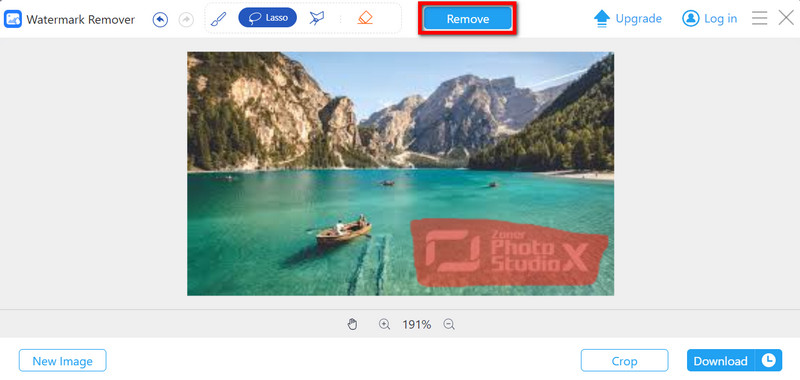
4. AdımFiligran kaldırıldıktan sonra, görüntüyü dışa aktarabilir ve tıklayarak cihazınıza kaydedebilirsiniz. İndirmek.
Bölüm 2. Windows'ta Resimlerden Metin Kaldırma
Apowersoft Watermark Remover, Windows için resimlerden metinleri kaldıran bir diğer harika yazılımdır. İndirilebilir yazılım, resimlerden metinleri, logoları ve diğer istenmeyen öğeleri oldukça hassas bir şekilde silebilir. Apowersoft, fotoğraflarınızda filigranlar, başlıklar veya başka bir katman biçimi üzerinde çalışırken işlemi çok basit hale getirir.
Ana Özellikler:
• JPG, PNG, BMP ve TIFF gibi çeşitli formatlarla çalışır.• Görüntü kalitesinin hiçbir şekilde değişmeyeceği güvencesiyle metni geri alır.
• Metnin herhangi bir alanını boyayabilir veya metnin etrafındaki alan için seçiciyi kullanabilirsiniz.” /]
Nasıl kullanılır:
Aşama 1Apowersoft web sitesine gidin ve Watermark Remover'ı ve kurulum prosedürünü indirin.
Adım 2Programı Windows cihazınızda çalıştırın. Resim Ekle butonuna tıklayın ve metni kaldırmak istediğiniz görseli bulun.
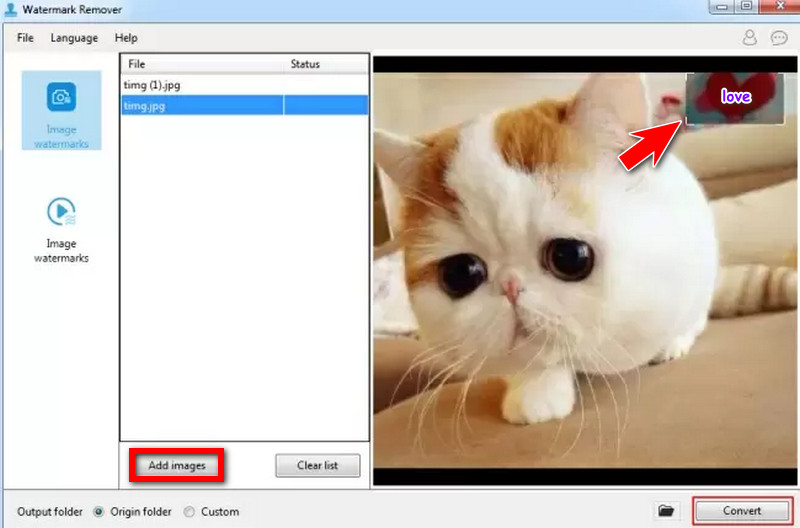
Aşama 3Seçim aracını kullanarak metni vurgulamanız gerekecektir. Şekline bağlı olarak bir dikdörtgen, serbest el kement veya fırça aracı seçebilirsiniz.
4. AdımBu, istenilen metin alanı tıklanarak seçildikten sonra metni silmeyi içeren son ve en kolay adımdır. Sil buton.
Adım 5Kaldırmayı onayladıktan sonra, tıklayın Dönüştürmek Düzenlediğiniz resmi cihazınıza aktarmak için.
Bölüm 3. Mac'te Fotoğraflardan Metin Kaldırma
Bir görüntüden metin kaldırmak isteyen Mac kullanıcıları için pratik bir çözüm olan Super Eraser for Mac, yalnızca Mac OS'de çalışan bağımsız bir uygulamadır. Yazılım, metin ve filigranlar gibi istenmeyen öğeleri kaldırmak için tasarlanmıştır ve fotoğraf netliğini iyileştirSuper Eraser boş alanları doldurmayı desteklerken bunu sağlam bir şekilde yapan akıllı algoritmalar kullanır.
Ana Özellikler:
• Bu yazılımın pratikte yapıldığı şeyin bazı dezavantajları da var: sadece Mac'e sabitlemek için.
• JPG, PNG, BMP ve TIFF formatları dahil ancak bunlarla sınırlı olmamak üzere.
Nasıl kullanılır:
Aşama 1Super Eraser'ın web sayfasına gidin, sisteminizi belirtin ve yazılımı Mac için indirin.
Adım 2Mac Super Eraser, Uygulamalar klasöründen açılabilir. Junior, menüde Aç'a tıklayın ve hangi resmin düzenleneceğini seçin.
Aşama 3Fırça aracını alın ve metni veya istenmeyen görünümü vurgulayın. Güzel bir seçim sağlamak için fırçanın boyutunu değiştirin.
4. AdımSeçimi tamamladığınızda, tıklayın Silmek metni temizlemek için. Bu durumda, Süper Silgi alanın etrafındaki yeşil pikselleri inceleyecek ve alanı akıllıca işgal edecektir.
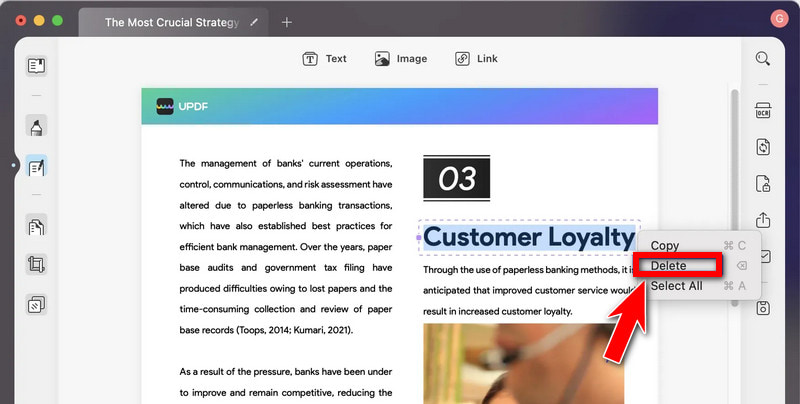
Adım 5Metin kaldırıldıktan sonra sonucu önizleyin. Memnun kalırsanız tıklayın Farklı kaydet Düzenlenen görseli istediğiniz yere aktarmak için.
Bölüm 4. Mobil Cihazlarda Fotoğraf Metnini Kaldırın
İstenmeyen Nesneyi Kaldır (Android)
Remove Unwanted Object, resimlerinizden metin, filigran ve istenmeyen öğeleri silen dikkat çekici bir Android uygulamasıdır. Kullanımı kolaydır, bu nedenle resim düzenleme konusunda acemi olanlar ve yalnızca küçük değişikliklere ihtiyaç duyan profesyoneller bile fotoğraflarında kullanabilir.
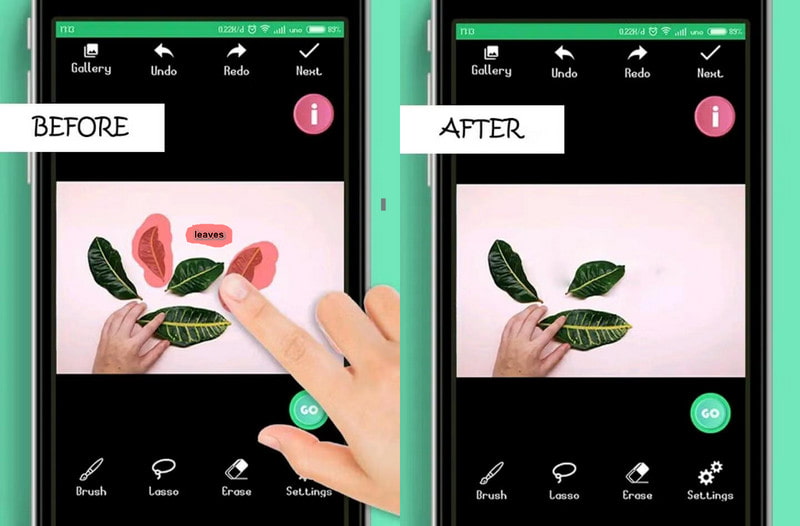
Ana Özellikler:
• Komşu alanları etkilemeden kaldırılacak alanları vurgulamanın bir yolunu sağlar.
• Düşük sistem kaynağı kullanımı ve hızlı düzenleme ile zamandan büyük tasarruf sağlar.
• Gelecekteki cihazlarda kullanıma yardımcı olan ve kullanımda yükseltmeler sağlayan düzenli güncellemeler alır.
Nasıl kullanılır:
Aşama 1Play Store'dan İstenmeyen Nesneyi Kaldır'ı indirin ve kurun.
Adım 2Uygulamayı başlatın ve dokunun Resim eklemek Resmi filigranla birlikte yükleme fonksiyonu.
Aşama 3Lütfen ayarlarda bulunan Marker Tool'a dokunun ve kelimeleri veya filigranı bununla kapatın.
4. AdımBir alanı vurguladıktan sonra, arayüzün sağ tarafına hafifçe basın ve seçin Nesne Silme Modu.
Adım 5Daha sonra tıklayın Silmek ve programın görüntüdeki kelimeleri veya filigranları ortadan kaldırmasını bekleyin. Son olarak, görüntüyü temizledikten sonra, Kaydetmek düzenlenmiş halini galeride tutmak için.
PicLab (iOS)
iOS kullanıcıları için PicLab, filigranları, resimlerdeki metinleri, logoları veya fotoğraflardan diğer gereksiz öğeleri kaldırmak için numaralar yapar. Ayrıca popüler bir fotoğraf rötuşlama uygulamasıBunun dışında cilt lekesi düzeltme ve eski fotoğraf restorasyonu gibi gelişmiş araçlar da içeriyor.
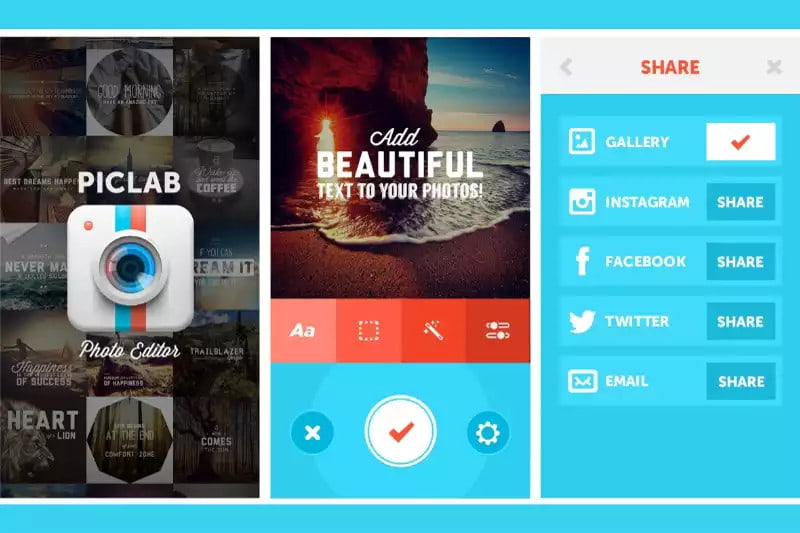
Ana Özellikler:
• PicLab, sezgisel bir düzene ve minimal araç ve mod setine sahiptir ve kullanıcıların herhangi bir eğitim almadan Hızlı ve kolay bir şekilde Düzenleme yapmalarına olanak tanır.• Fotoğrafların kalitesini artıran restorasyon araçları ve cilt kusuru onarım araçlarına sahiptir.
Nasıl kullanılır:
Aşama 1PicLab'ı App Store'dan indirin. Yükledikten sonra uygulamayı başlatın ve düzenlemek için herhangi bir filigranlı resim dosyasını seçmek üzere Aç düğmesine tıklayın.
Adım 2seçin İşaretleyici Aracı Arayüzün sol tarafından silinecek metin veya filigranı içeren alanı seçebilirsiniz.
Aşama 3Daha sonra devam edin ve tıklayın Sil Ekranın üst kısmında bulunan butona bastığınızda filigran kaldırılacaktır.
4. AdımFiligran kaybolduğunda, üzerine tıklayın Kaydetmek Düzenlenen görseli cihazınıza indirmek için.
Aslında bu makale, tüm olası yaklaşımları ele alıyor. resimlerden metin kaldırma PC'lerde, Mac'lerde ve diğer cihazlarda. AVAide çevrimiçi aracını, Windows ve Mac için mevcut masaüstü yazılımını veya Android ve iOS cihazlarda çalışan mobil yazılımı kullanıyor olmanız fark etmez; her seçeneğin kullanıcının beklentilerini karşılama kapasitesi vardır. Bu nedenle, elinizde doğru araçla, doğru aracı seçerek, gereksiz olan görseller elenerek bu görsellerin kullanılabilirliği bile artacaktır.

Kalite kaybı olmadan fotoğraflarınızdaki sinir bozucu filigranlardan ve istenmeyen nesnelerden kolayca kurtulun.
ŞİMDİ DENE



